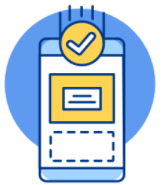Bỏ túi 12 cách khắc phục khi laptop không bắt được wifi dễ thực hiện
Đang sử dụng bỗng dưng laptop không kết nối được wifi ảnh hưởng đến quá trình làm việc, học tập, giải trí của bạn. Bài viết dưới đây, Bảo Hành One chia sẻ 14 cách khắc phục khi laptop không bắt được wifi dễ thực hiện.

Cách khắc phục khi laptop không bắt được wifi
Nguyên nhân thường gặp laptop không bắt được wifi
- Bộ phát wifi hay Router bị lỗi.
- Laptop chưa bật tính năng wifi.
- Laptop chưa cập nhật driver wifi hoặc không có driver wifi.
- Do laptop bị nhiễm virus.
12 cách khắc phục khi laptop không bắt được wifi dễ thực hiện
Kiểm tra biểu tượng wifi có bật không
Đầu tiên hãy kiểm tra xem biểu tượng wifi có mở không. Ngoài cách thủ công thì Bảo Hành One sẽ hướng dẫn bạn tổ hợp phím kiểm tra cho nhanh chóng.
- Laptop Dell: "Fn + PrtScr".
- Laptop Asus: "Fn + F2".
- Laptop Lenovo: "Fn + F5" hoặc "Fn + F7".
- Laptop Acer: "Fn + F5" hoặc "Fn + F2".
- Laptop HP: "Fn + F12".
- Laptop Toshiba: "Fn + F12".
Restart lại máy tính
Restart máy tính luôn là "cứu tinh" khi máy tính gặp bất kỳ lỗi gì. Là giải pháp giúp máy tính trở về trạng thái ổn định.

Restart lại máy tính
Cài hoặc nâng cấp driver wifi
Chưa cài driver hoặc chưa update driver cũng là một trong những nguyên nhân phổ biến khiến laptop không bắt được wifi. Để kiểm tra xem máy tính bạn có driver chưa, làm theo hướng dẫn sau:
- Bước 1: Nhấn phải chuột "My computer" => Chọn "Manage".

Vào Manage
- Bước 2: Chọn "Device manager" và kiểm tra xem trong "Network adapter" có driver wifi không.

Kiểm tra driver wifi
| productdata |
| https://baohanhone.com/products/thay-mat-kinh-lung-iphone-11;https://baohanhone.com/products/thay-cam-ung-iphone-12;https://baohanhone.com/products/thay-mat-kinh-iphone-13-pro-max;https://baohanhone.com/products/thay-mat-kinh-lung-iphone-14 |
Wifi bị lỗi chấm than vàng
Chấm vàng wifi là lỗi do xung đột địa chỉ IP hoặc số lượng truy cập wifi quá nhiều dẫn đến tình trạng laptop không bắt được wifi. Hãy khởi động lại thiết bị mạng. Sau đó đợi khoảng 1 đến 2 phút rồi mở lại thiết bị. Kiểm tra xem máy tính đã bắt được wifi chưa.
Thiết bị phát bị lỗi hoặc mất kết nối
Đơn giản bạn hãy tắt thiết bị kết nối đi, đợi tầm vài phút thì mở lên kiểm tra xem vấn đề đã được khắc phục chưa. Nếu chưa thì thực hiện tiếp những cách dưới đây.

Kiểm tra thiết bị phát wifi
Xóa wifi hiện tại và kết nối lại
Kết nối lại mạng thực hiện những bước sau: Chọn vào biểu tượng wifi => Chọn wifi cần xóa => Nhấn phải chuột chọn "Forget".

Xóa wifi và kết nối lại
Quét virus máy tính
- Bước 1: Tìm kiếm "Virus & threat protection".

Virus & threat protection
- Bước 2: Chọn "Quick scan" để quét.

Chọn "Quick scan" để quét
Tắt tiết kiệm pin
- Bước 1: Nhấn tổ hợp " Windows + R".

Windows + R
- Bước 2: Nhập câu lệnh "ncpa.cpl" => Nhấn "OK".

Nhập câu lệnh "ncpa.cpl"
- Bước 3: Nhấn phải chuột vào "Wi-Fi 2" => Chọn "Properties".

Chọn "Properties"
- Bước 4: Chọn "Client for Microsoft Networks" => Nhấn "Configure".

Nhấn "Configure"
- Bước 5: Bỏ tích "Allow the computer to turn off this device to save power" => Nhấn "OK".

Bỏ tích "Allow the computer to turn off this device to save power"
Vào Control Panel kiểm tra mạng
- Bước 1: Tìm kiếm "Control Panel" => Nhấn "Open".

Tìm Control Panel
- Bước 2: Chọn "Network and Sharing Center".

Chọn "Network and Sharing Center"
- Bước 3: Chọn "Change adapter settings".

Chọn "Change adapter settings"
- Bước 4: Biểu tượng wifi bị mờ đi thì nhấn phải chuột chọn "Enable".

Chọn "Enable"
Làm mới địa chỉ IP
- Bước 1: Tìm kiếm "cmd" => Nhấn "Enter".
- Bước 2: Nhập lệnh "ipconfig /release".

Nhập lệnh "ipconfig /release
- Bước 3: Nhập tiếp lệnh "ipconfig /renew" để làm mới IP.

Nhập lệnh "pconfig /renew"
- Bước 4: Khởi động lại máy tính.
Hệ điều hành Windows lỗi
Nếu bạn đã thực hiện tất cả những cách khắc phục khi laptop không bắt được wifi ở trên. Rất có thể laptop bị lỗi Windows, bạn phải cài lại Windows.

Mang máy tính ra trung tâm sửa chữa uy tín
Cách khắc phục khi laptop không bắt được wifi dễ thực hiện nhất là mang đến trung tâm bảo hành sửa chữa điện thoại uy tín. Bảo Hành One là trung tâm bảo hành sửa chữa điện thoại uy tín, giá tốt mà bạn có thể tham khảo.
Mẹo giúp laptop kết nối wifi nhanh hơn
Đặt Router ở chỗ ít vật cản trở
Không nên để Router gần tường, kính vì sẽ gây nhiễu sóng và làm yếu sóng wifi.
Di chuyển lại gần điểm phát wifi
Bạn đang sử dụng wifi công cộng mà muốn nhanh chóng thì hãy di chuyển đến gần điểm phát sóng wifi.
Hạn chế để lộ mật khẩu wifi
Wifi sẽ bị nhiễu sóng hay kết nối yếu vì nhiều người truy cập. Việc hạn chế để lộ mật khẩu cho người lạ cũng tăng tốc độ của sóng wifi.
Có thể bạn quan tâm: Mẹo hay cho laptop
Phía trên là toàn bộ cách khắc phục khi laptop không bắt được wifi. Hy vọng bài viết mang lại thông tin hữu ích cho bạn. Chúc bạn thực hiện thành công, có trải nghiệm ưng ý với sóng wifi.


![[Tổng hợp] Cách sửa laptop Asus không lên màn hình hiệu quả](http://file.hstatic.net/1000338578/article/cach-sua-laptop-asus-khong-len-man-hinh_7e55dda60e974756b9f17a7c325a0eb4_large.jpg)